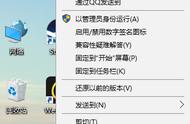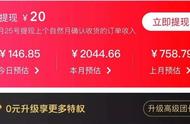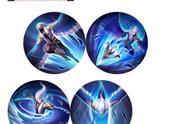刚买来的电脑都会捆绑一些软件,比如一些工具软件或是管理软件等等,有时候用户更希望用自己习惯的工具来替换这些捆绑软件,但是又不知懂怎么删除捆绑软件,那么如何正确卸载电脑捆绑软件呢?跟着小A的步骤一步一步来,连根拔除非常轻松。

大部分捆绑软件都有卸载程序,但很多电脑小白以为只需要将桌面图标拖拽到回收站,或者右键点击删除就可以根除捆绑软件了,殊不知只是删除了“快捷方式”,软件依然存在于电脑之中,所以我们需要连根拔除才行。
首先,选择需要删除的捆绑软件,右键选择【属性】。

(图源系统截图)
打开新的对话框后选择【打开文件所在的位置】选项,进入捆绑软件所在的文件夹根目录里。

(图源系统截图)
几乎所有的卸载程序都是英文,并且名称中都包含“Uninstall”,找到并点击卸载即可,如此操作大部分捆绑软件都是可以清除掉的,但针对部分“钉子户”软件,可能无法找到卸载程序,就算找到并卸载了,某天可能还会出现,因此小A将为大家推荐一个更有效的方式。